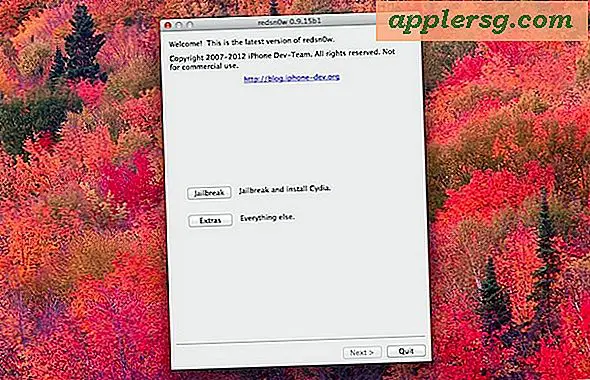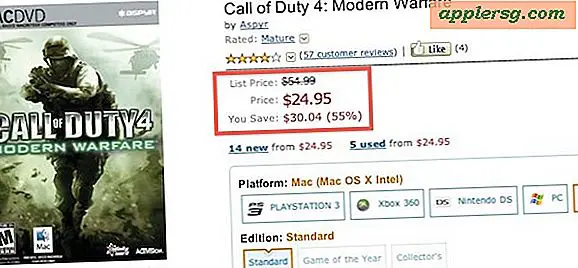Sådan reduceres MP3-filstørrelser på en Mac
Elementer, du har brug for
Computer
iTunes
Kontakt
AVCware
At reducere MP3-filstørrelser på en Mac er en fantastisk måde at kondensere din musiksamling på. Dette gør det også muligt at placere flere MP3'er på din MP3-afspiller eller brænde flere MP3'er på en MP3-CD. Når du har oprettet en reduceret MP3-fil fra en større MP3-fil, skal du slette den større MP3-fil for at spare plads på din computers harddisk.
Brug af iTunes
Åbn iTunes.
Vælg "File", "Add to Library", og vælg den MP3, du vil reducere filstørrelsen på. Dette importerer MP3-filen til dit iTunes-bibliotek.
Åbn iTunes-indstillinger.
Klik på "Importindstillinger."
Vælg "MP3 Encoder" i menuen "Importindstillinger". Klik derefter på rullemenuen "Indstillinger", og vælg "Brugerdefineret."
Klik på rullemenuen “Stereobitrate”, og vælg en bithastighed, der er mindre end den aktuelle bithastighed på din MP3. Standardbithastigheden for de fleste MP3-lydfiler er 128 kbps.
Klik på “OK” for at bekræfte denne bithastighedsindstilling. Klik på “OK” igen for at afslutte iTunes-indstillinger.
Klik og fremhæv den MP3-fil, du importerede til dit iTunes-bibliotek. Klik derefter på "Avanceret" og vælg "Opret MP3-version." Dette opretter en MP3 med en mindre filstørrelse lige under den originale MP3-lydfil, du importerede. Du har nu med succes reduceret en MP3-filstørrelse på en Mac.
Brug af switch
Åbn kontakten.
Klik på "Tilføj filer", og vælg den MP3, du vil reducere filstørrelsen på.
Vælg ".mp3" i menuen "Outputformat". Klik derefter på "Encoder Options", og vælg en bithastighed, der er mindre end den aktuelle bithastighed på din MP3. Standardbithastigheden for de fleste MP3-lydfiler er 128 kbps.
Klik på knappen "Gennemse" ved siden af "Outputmappe" for at vælge, hvor du vil gemme den konverterede MP3-fil på din computer.
Klik på "Konverter", og en MP3 med en reduceret filstørrelse oprettes og gemmes i din "Output-mappe." Du har nu med succes reduceret en MP3-filstørrelse på en Mac.
Brug af AVCware
Åbn AVCware.
Klik på "Tilføj fil", og vælg den MP3-fil, du vil reducere filstørrelsen på.
Klik på rullemenuen under "Profil". Klik derefter på "Fælles lyd" og vælg "MP3".
Klik på knappen "Indstillinger". Klik derefter på dobbeltpil ud for bithastigheden for at vælge en bithastighed, der er mindre end den aktuelle bithastighed på din MP3. Standardbithastigheden for de fleste MP3-lydfiler er 128 kbps.
Klik på "Gennemse" ud for "Desination" for at vælge, hvor du vil gemme den konverterede MP3-fil på din computer.
Klik på knappen "Konverter", og en MP3 med en reduceret filstørrelse oprettes og gemmes i din "Destination" -mappe. Du har nu med succes reduceret en MP3-filstørrelse på en Mac (Se Referencer 3).